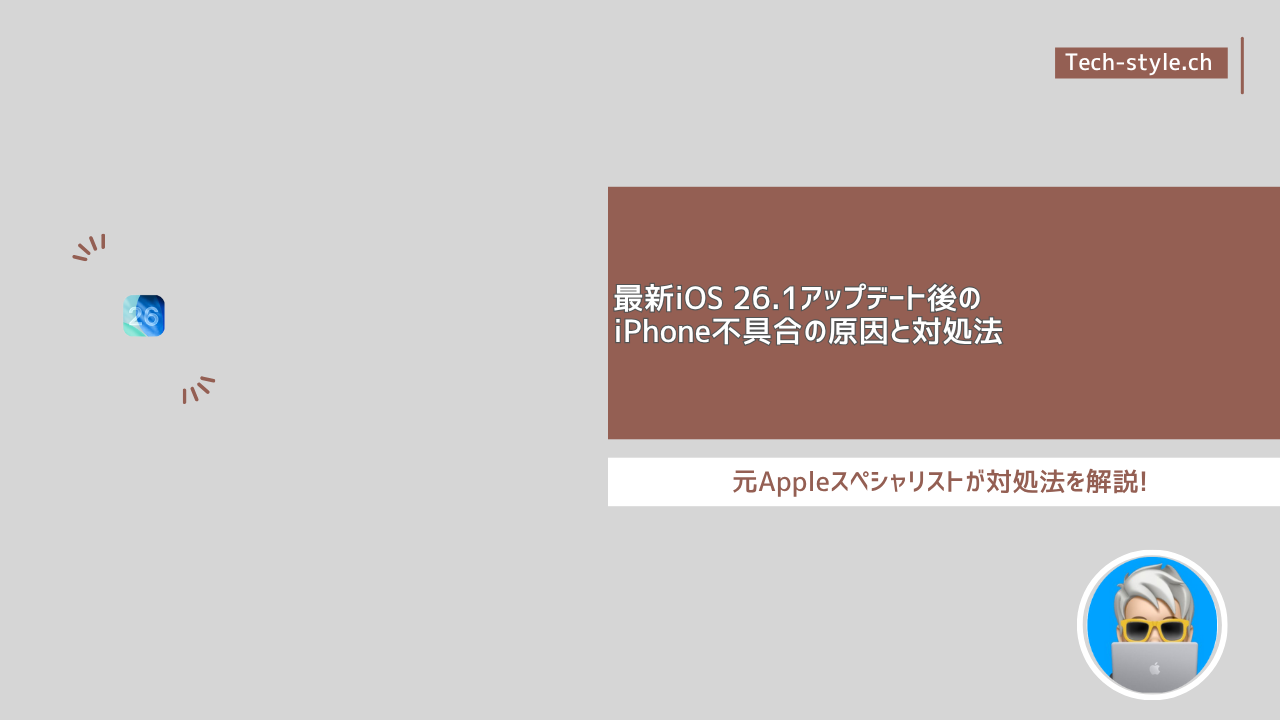最新iOS 26.1アップデート後のiPhone不具合の原因と対処法
はじめに
iOS 26.1がリリースされ、対応端末では順次ダウンロード・インストールが可能になっています。Appleによる公式発表によれば、今回のアップデートでは「安定性とセキュリティの強化」が中心とのことです。 とはいえ、前バージョンのiOS 26で報告されたトラブルが多数あるため、iOS 26.1への移行にあたって「安心・安全に使うための準備」と「発生している主な不具合&対処法」を事前に把握しておくことを強くお勧めします。
以下では、iOS 26.1対応にあたって知っておきたいポイントから、実際の不具合・対処法、アップデート後のもうひと手間、そしておすすめガジェット紹介までをテックスタイルchが、まとめています。
iOS 26.1アップデート前にやるべき準備
バックアップを必ず取る
アップデート前には、iCloudまたはパソコン(Finder/iTunes)経由で「完全なバックアップ」を取得しておきましょう。データ損失や思わぬ不具合発生時のリスクを避けるためです。
空き容量を確保する
アップデートを行うには、ある程度の空き容量が必要です。古い写真・動画・不要アプリを整理し、少なくとも数ギガの余裕を持たせるのが望ましいです。
Wi-Fi&電源確保
安定したWi-Fi環境と、バッテリー残量が十分(または充電しながら)の状態でアップデートを行いましょう。中断や失敗を防ぐためです。
アップデート後に起こる可能性のある「一時的な挙動変化」理解
例えば、アップデート直後は「 バックグラウンド処理が動くためバッテリー消費がやや増える」「再起動など処理に時間がかかる」などの現象が起きると、 Apple自身も「大きなアップデート後は一時的に熱・バッテリー・パフォーマンスに影響が出ることがある」と説明しています。
このため、アップデート後すぐに「不具合だ!」と判断せず、24~48時間様子を見ることも重要です。
iOS 26.1で報告されている主な不具合とその対処法
以下は、iOS 26.1導入後に多く報告されている不具合群です(iOS 26での報告がベースとなっており、26.1で改善もされていますが、完全に解消されていないケースもあります)。
バッテリーの異常消費・発熱
多くのユーザーが「アップデート後にバッテリー消耗が早い」「端末が熱くなる」と報告しています。
原因・背景
- アップデート後、端末が内部データ(インデックス、アプリ最適化)を再構築しているため。
- 新UI(例:Liquid Glass)/新機能によるシステム負荷が一時的に高まる。 対処法
- アップデート直後は、数時間~24時間充電&Wi-Fi接続し、画面はロック状態で放置してシステム最適化を促す。
- 「設定 → バッテリー」で消費の多いアプリを確認し、必要なら最新版にアップデートまたは削除。
- 「設定 → バッテリー → バッテリーの状態」でバッテリー劣化具合を確認。古い端末ではバッテリー交換を検討。
- 暫定的に「低電力モード」をオンにして負荷を軽減。
備考 もし1~2日経っても明らかに異常(例:数時間で残20%以下になる)なら、Appleサポートへの相談やアップデートの再インストールも検討すべきです。
パフォーマンス低下・動作がもたつく
「画面の反応が鈍い」「アプリ起動が遅い」「全体的にもたつく」との声があります。
原因・背景
- システムアップデート直後は、端末がキャッシュ再構築や最適化を行っており、一時的に動作が遅くなることがあります。
- UI大幅刷新(例えば透明感を増した「Liquid Glass」デザイン)により、処理負荷が増した可能性。 対処法
- アップデート直後は少し時間を置く。夜間に充電かつWi-Fi接続で放置するのが効果的。
- 「設定 → 一般 → 転送またはリセット → リセット → すべての設定をリセット」を実行(※データは消えないが設定は初期化される)
- 特に古めのiPhoneモデル(例:iPhone 11, 12等)では、アップデートによる負荷が出やすいため、安定運用を望むなら少し待つのも一つの選択肢です。
通信・接続 (Wi-Fi/Bluetooth/モバイルデータ) のトラブル
「Wi-Fiが繋がらない」「Bluetoothアクセサリが切断される」「モバイルデータが使えない」などの報告があります。
具体例
- Wi-Fiに接続されているにもかかわらず「インターネットなし」と表示される。
- カーオーディオ・CarPlay接続時に通信が途切れたり、操作ができない。 対処法
- 「設定 → 一般 → リセット → ネットワーク設定をリセット」でWi-Fi・Bluetooth設定を初期化。
- Wi-Fiルーター/モデムを再起動。
- Bluetoothアクセサリのファームウェアが最新か確認する。
- キャリア設定アップデートが保留されていないか「設定 → 一般 → 情報」でチェック。 注意点 特に車内でCarPlayを使っている場合、新OSの影響で車側のファームウェアが非対応なケースもあるため、車側メーカーのアップデートも確認した方が良いです。
Face ID/カメラ/セキュリティ認証の不具合
「Face IDが反応しない」「カメラアプリがクラッシュする」「ポートレートモードが出なくなった」という報告もあります。
原因・背景
- 新機能・デザイン変更に伴い、ハードウェア/ソフトウェア連携部分で最適化が十分でない可能性。 対処法
- iPhoneを一旦再起動する。
- 「設定 → Face IDとパスコード」でFace IDを再設定。
- カメラアプリで不具合が起きる場合、「設定 → カメラ → 設定をリセット」でカメラ設定の初期化を試す。
- 上記でも改善しない場合は、iOSを再インストール(バックアップ必須)またはApple正規サービスへ。 備考 特に最新モデル(例:iPhone 17シリーズ)でカメラ不具合・接続不良が報告されており、Appleも早期修正を進めています。
iMessage/FaceTime/メッセージ関連のトラブル
「iMessageが有効化できない」「SMSに勝手に切り替わる」「FaceTime通話が途切れる」といった報告が散見されます。
原因・背景
- アップデートに伴うサーバー認証手続きのタイムラグ。
- キャリア側やApple ID側の設定が未反映である可能性。 対処法
- 「設定 → メッセージ」でiMessageを一度オフにし、少し待ってから再オン。
- 「設定 → FaceTime」で同様に設定を確認。
- Apple IDからサインアウト→再サインインを試す。
- キャリア設定やSIMカードに異常がないか確認。 注意点 設定を変更してもすぐに反応しないことがあるため、1~2日様子を見ることも必要です。
CarPlayおよび車載接続関係の不具合
カー用ディスプレイと接続するCarPlayで「音声通話ができない」「画面が固まる」「複数通話表示が重なる」などの不具合も多く報告されています。
対処法
- iPhone側のiOSを最新状態に保つ。
- 車側のソフトウェア/ファームウェアを確認・更新。
- iPhoneの「設定 → 一般 → CarPlay」から接続済みの車をいったん削除して、再ペアリング。
- 車内でVPNやセキュリティアプリなどが通信を遮っていないか確認。
通知やロック画面表示の不具合/UI違和感
「通知が表示されない」「ロック画面の時計やウィジェットが透明すぎて見づらい」「アイコンがぼやける」などの視覚・操作面の違和感も報告されています。
対処法
- 「設定 → アクセシビリティ → コントラストを上げる」「透明度を下げる」をオンにして視認性を向上。
- ホーム画面レイアウトを初期化(設定 → 一般 → 転送またはリセット → ホーム画面レイアウトをリセット)。
- 「設定 → 壁紙 → 新しい壁紙を設定」で透明度・背景を変えてみる。
iOS 26.1アップデートにおける改善ポイントと注意点
今回のアップデートで改善された点
- 新言語対応:例としてApple Intelligenceにデンマーク語・スウェーデン語等が追加。
- UI調整:例として「時計アプリのスライドで停止」など細かな改善が含まれる。
- セキュリティ/背景更新強化:「Background Security Improvement」によるシステムセキュリティ改善。
それでも残る注意点
- 機種・環境により不具合の出方が異なり、「完全に安心とは言えない」状況です。
- 特に古いモデル(iPhone 11、12世代など)では、アップデートによるパフォーマンス低下リスクがやや高め。
- アップデート直後は前述通り「一時的なバッテリー消耗/動作遅延」が発生しやすく、焦ってダウングレードを検討する前に少し時間を置くことが重要です。
iOS 26.1を導入すべきか – 判断基準
- アップデートを推奨するケース:日常的に端末を仕事や重要な通信に使っており、安定性・セキュリティを重視する場合。
- 少し待ってもいいケース:CarPlayを日常的に使っている/古いiPhoneを使っており、現状問題がない/数日後のパッチ(例:iOS 26.1.1等)を待てる場合。 安全を取るならば、「アップデート前にバックアップ → 少し様子を見てから適用」という手順が最も安心です。
iPhoneおすすめガジェット(Amazon製品紹介)
ここで、iPhoneをさらに快適に使うためのおすすめガジェットを1点紹介します。アップデートでバッテリーの挙動が変わったという声もあるため、外付けバッテリーや充電環境を整えておくのも賢い選択です。
製品名:Anker PowerCore Slim 10000 PD
- 容量:10,000 mAh、USB-C Power Delivery対応。
- iPhoneを急速充電可能で、外出先や充電環境が限られる場面でも安心。
- 軽量スリム設計で、バッグやポケットに収まりやすい。
- iOS 26.1アップデート後にバッテリー消費が若干増えたと感じる方にとって、非常時の「もうひとつの充電手段」として安心感をプラスできます。
- Amazonでランキング上位のモデルで、製品レビューも高評価。
実践すべき“アップデート後のチェック事項”リスト
- アップデート完了後、「設定 → バッテリー」で直近24時間/10日間の消耗傾向を確認。
- 「設定 → 一般 → 情報」でキャリア設定アップデートが保留になっていないか確認。
- Wi-Fi、Bluetooth接続を確認(特に車載・AirPodsなど)。
- Face ID/Touch ID/iMessage/FaceTimeの動作確認。
- 通知・ロック画面表示で違和感がないか(透明度・読みやすさ)。
- アプリの挙動確認:特に重めのアプリ(動画撮影/ゲーム)で動作に異常がないか。
- 数日様子を見て、異常が出るようなら「設定 → 一般 → 転送またはリセット → リセット → すべての設定をリセット」を検討。
- それでも症状が改善しない場合は、AppleサポートまたはApple正規サービスプロバイダに相談。
まとめ
iOS 26.1は、Appleが「安定性・セキュリティ強化」を重視してリリースしたアップデートです。
しかしながら、過去のiOS 26で報告された多種多様な不具合(バッテリー消耗、接続トラブル、動作遅延、認証エラーなど)が完全に解消されたわけではなく、端末・環境によってはまだ影響を受ける可能性があります。
そのため、「アップデート前の準備をしっかり行ったうえで、少し様子を見てから導入する」という慎重な姿勢が賢明です。
年々iOSの更新が大型化しており、OSそのものの重さや機能の複雑化も進んでいます。だからこそ、今回の記事で挙げたトラブル&対処法を理解し、万が一の際にも「慌てず対応できる体制」を整えておくことが、快適なiPhone生活を送る鍵となります。
もし、「特定の機種(例:iPhone 12/iPhone 13)での動作状況」や「CarPlayでのトラブル詳細」、「iOS 26.1未対応のアプリについて」など、さらに深掘りしたいトピックがあれば、お気軽にテックスタイルchに、ご連絡ください。